Kreator wizytówki
System medyczny Medfile® jest idealnym narzędziem wspomagającym marketing Twojego gabinetu.
Kreator wizytówki Lekarza jest świetną możliwością, dzięki której możesz być widocznym na naszych platformach.
Uzupełnij wszystkie sekcje w wizytówce — opowiedz o sobie, opisz swoje wykształcenie, udostępnij rejestrację online oraz oferowane usługi i popraw swoją widoczność w sieci.
Medfile® jest zgodny z RODO.
Z perspektywy zakładki „Strona WWW”, naciskamy na „Wizytówka haloDoctor”.
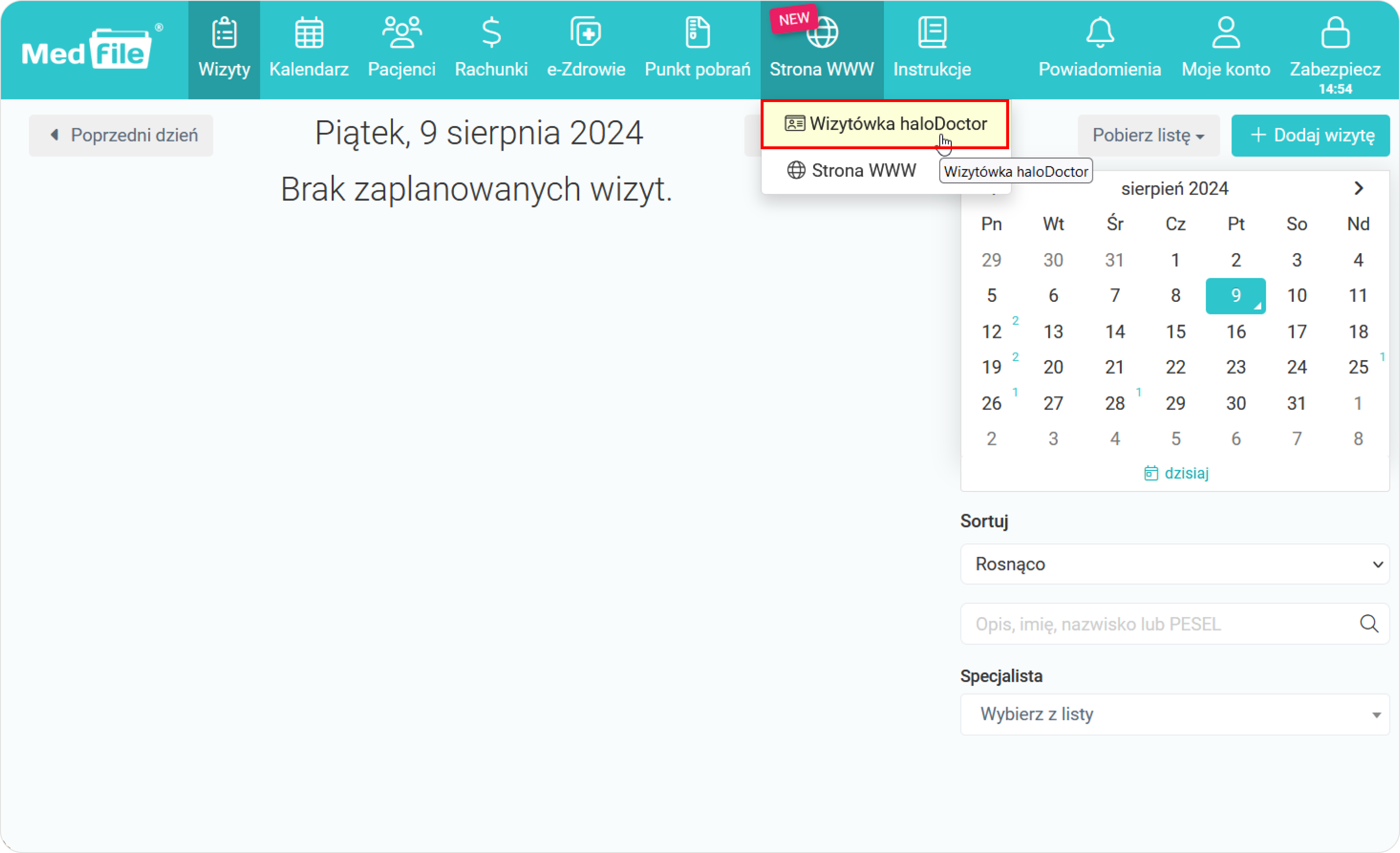
W celu rozpoczęcie konfiguracji wizytówki — klikamy w „Stwórz własną wizytówkę w haloDoctor”.
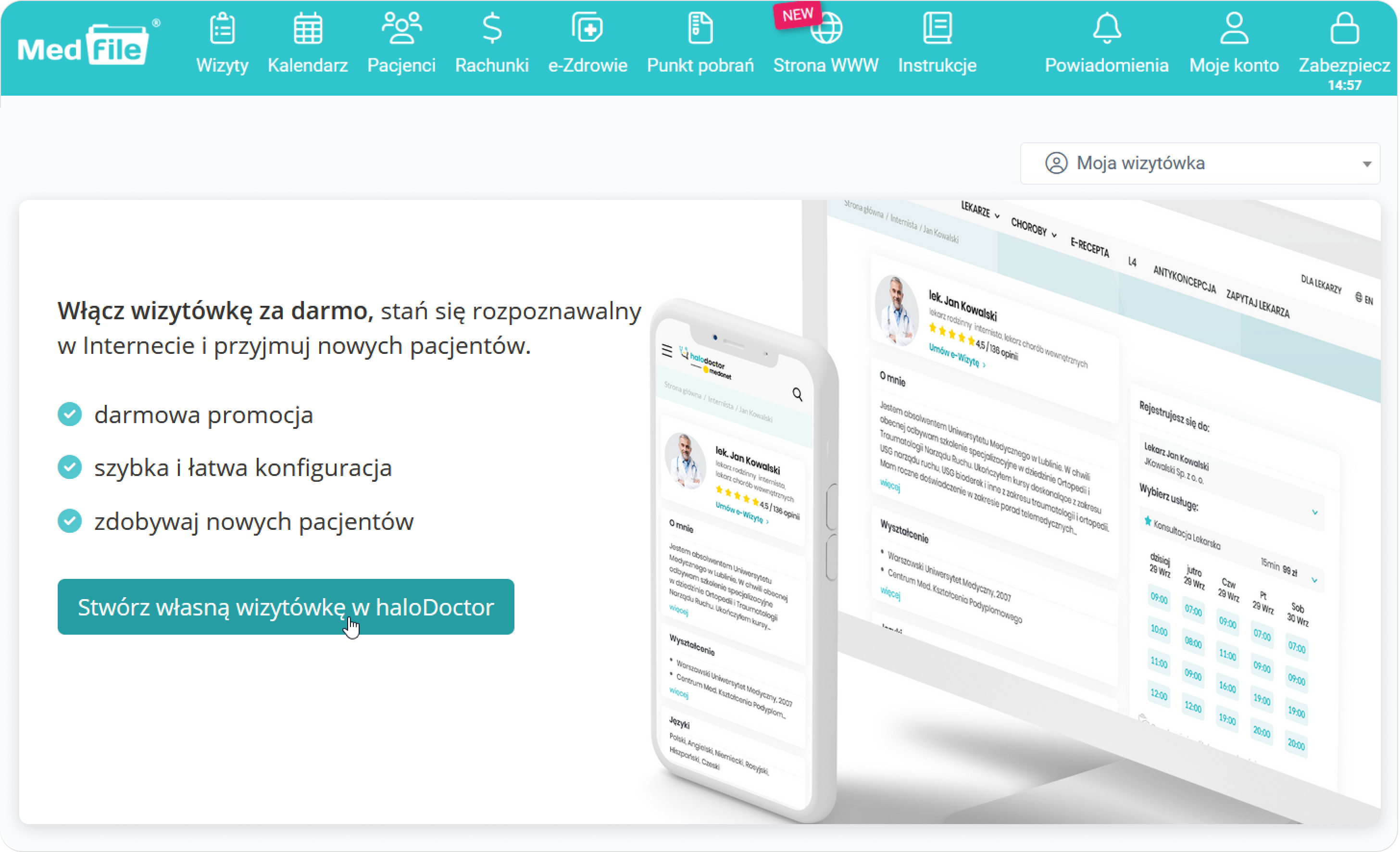
- Zostajemy przeniesieni do kreatora wizytówki lekarza, gdzie aktualnie pracujemy na wersji roboczej,
- Przystępujemy do uzupełniania profilu — dzięki procentowemu przedstawieniu poszczególnych sekcji wiemy, nad jakimi aspektami na naszej wizytówce musimy popracować,
- Zaczynamy od wgrania zdjęcia profilowego o zalecanym formacie — kwadrat oraz rozdzielczości minimum 250x250 px,
- Następnie warto również ustawić swój harmonogram pracy.
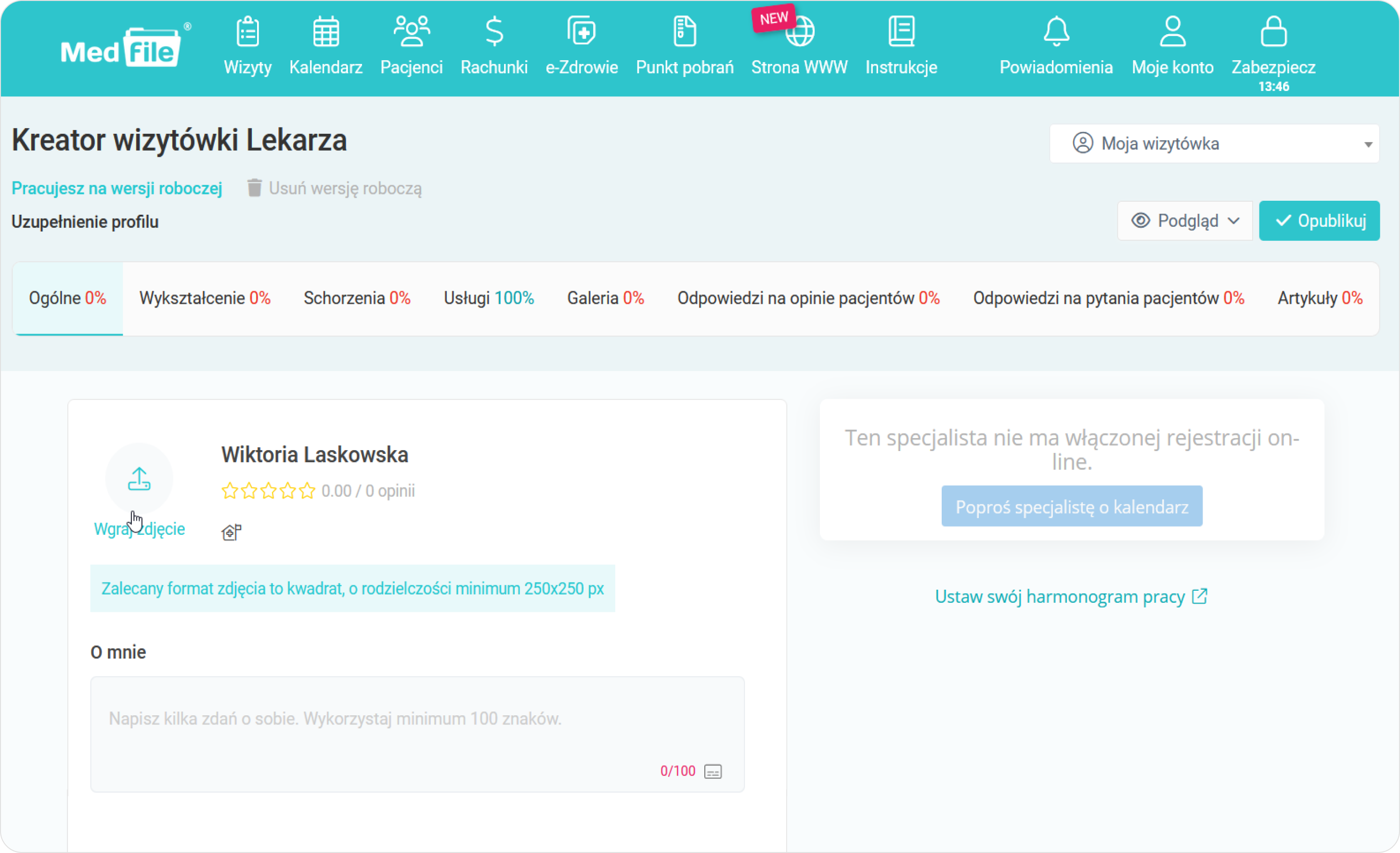
- Uzupełniamy zakładkę „O mnie”, w której możesz pochwalić się swoimi osiągnięciami, napisać czym zajmujesz się w pracy zawodowej lub podzielić się swoimi zainteresowaniami tak, aby pacjenci mogli Cię jak najlepiej poznać,
- Jeżeli posiadamy uzupełnioną lokalizację — wyświetli się ona na wizytówce automatycznie, a jeśli nie ustawiamy ją z perspektywy zakładki „Lokalizacje” lub za pośrednictwem przycisku „Przejdź do ustawień lokalizacji”.
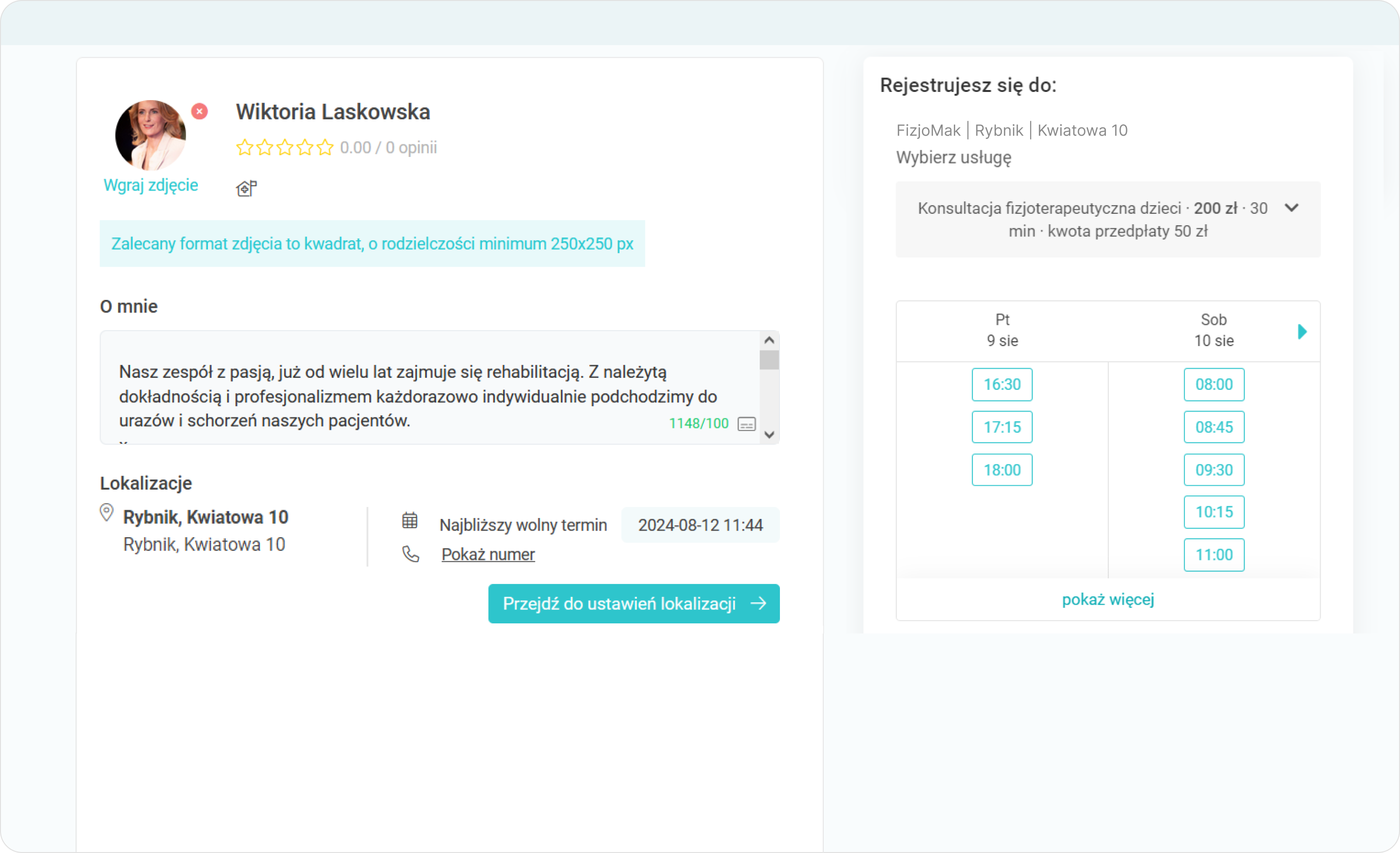
- Zaraz obok lokalizacji (na wizytówce) będzie się wyświetlał również najbliższy wolny termin wizyty oraz Twój numer telefoniczny,
- Uzupełniamy wykształcenie: wpisujemy ukończoną uczelnię wyższą, kursy, zdobyte certyfikaty czy doświadczenie.
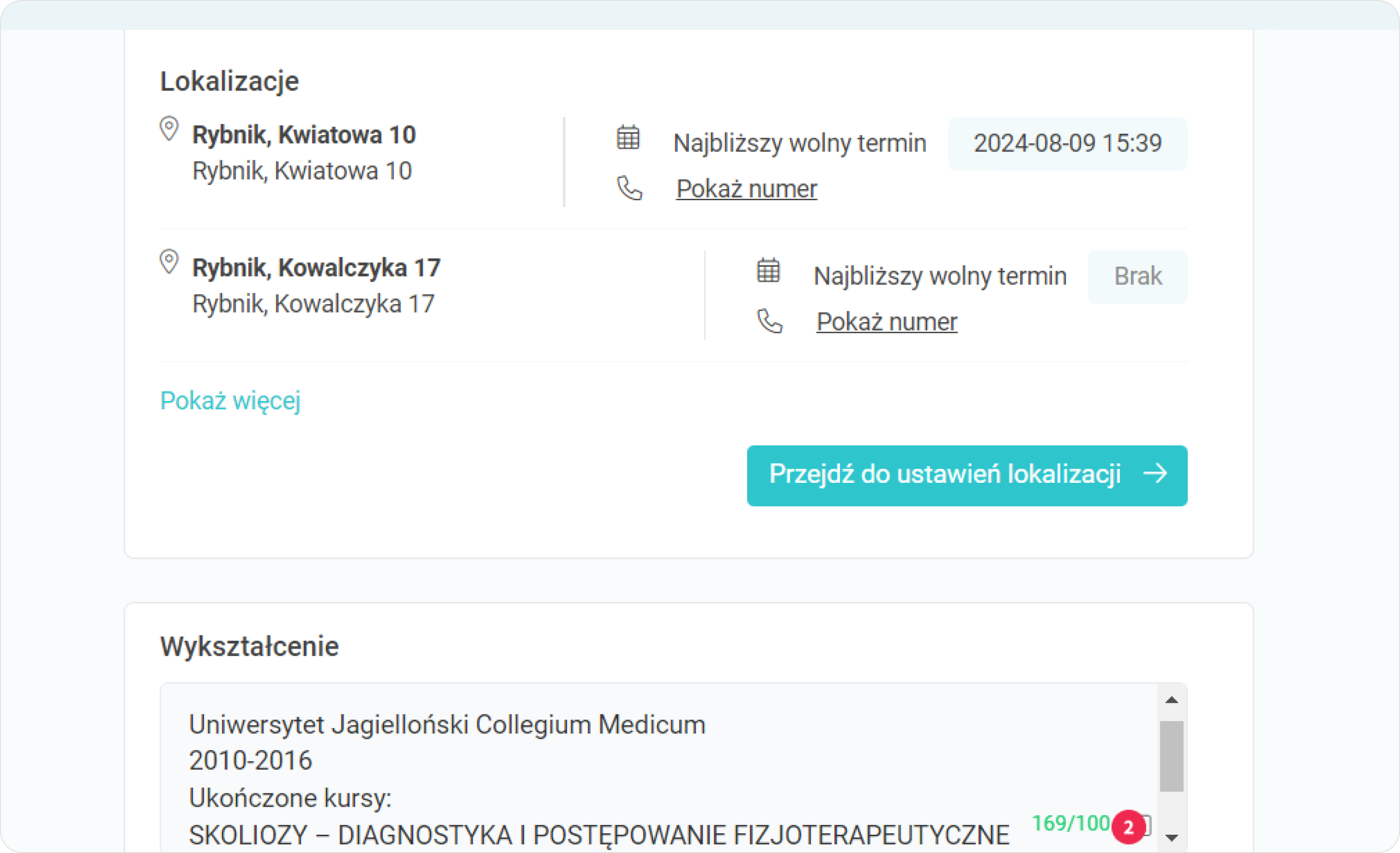
- Uzupełniamy języki, w których biegle mówimy tak, aby pacjenci wiedzieli, że mogą umówić się na konsultacje w innym języku niż Polski,
- Możemy również uzupełnić rubrykę „Dodatkowe informacje”, w której opisujemy inne ważne dla nas informacje (np. doświadczenie zawodowe).
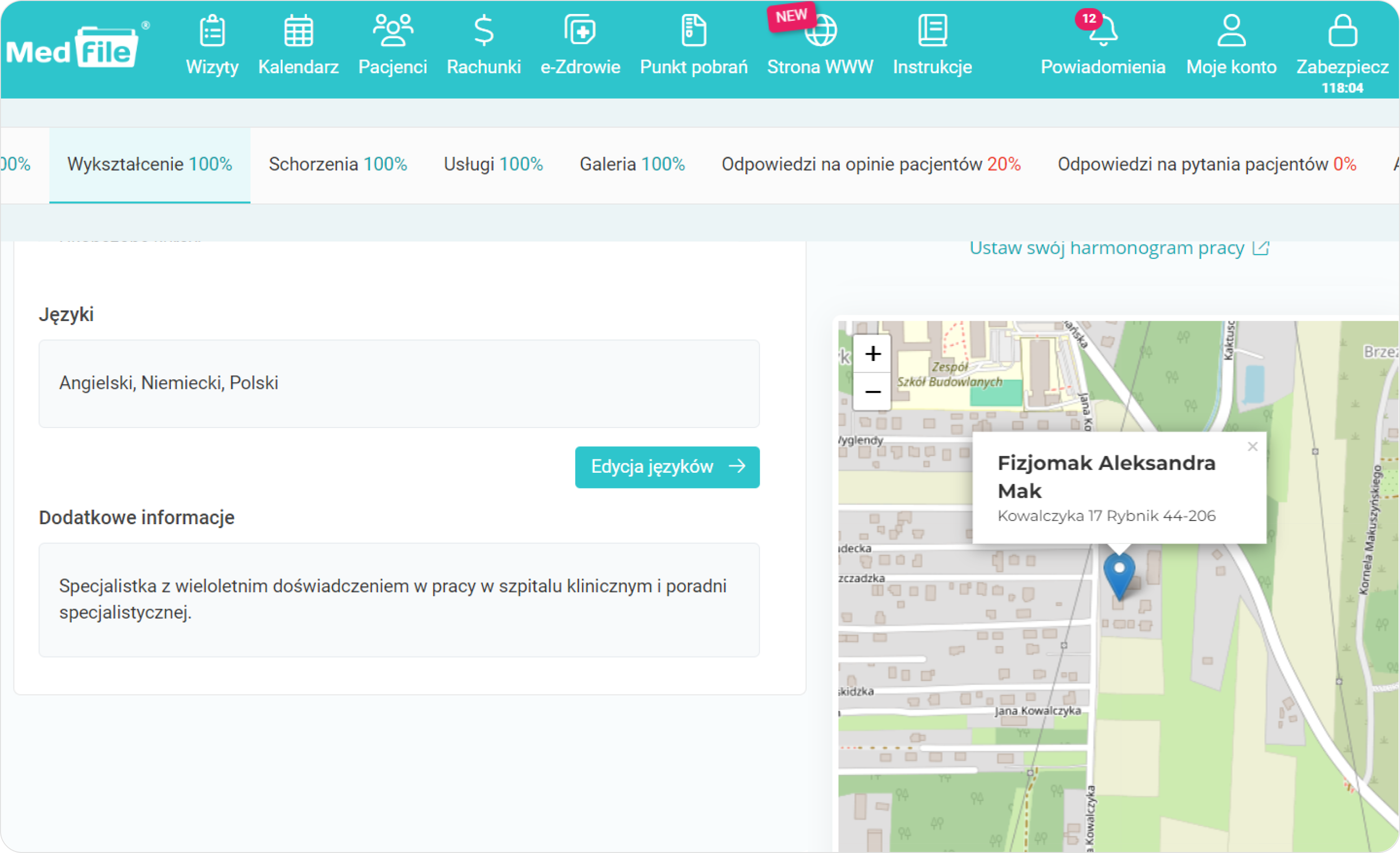
Klikamy przycisk „Wybierz schorzenia”, aby poinformować pacjentów, o tym, czym się zajmujemy.
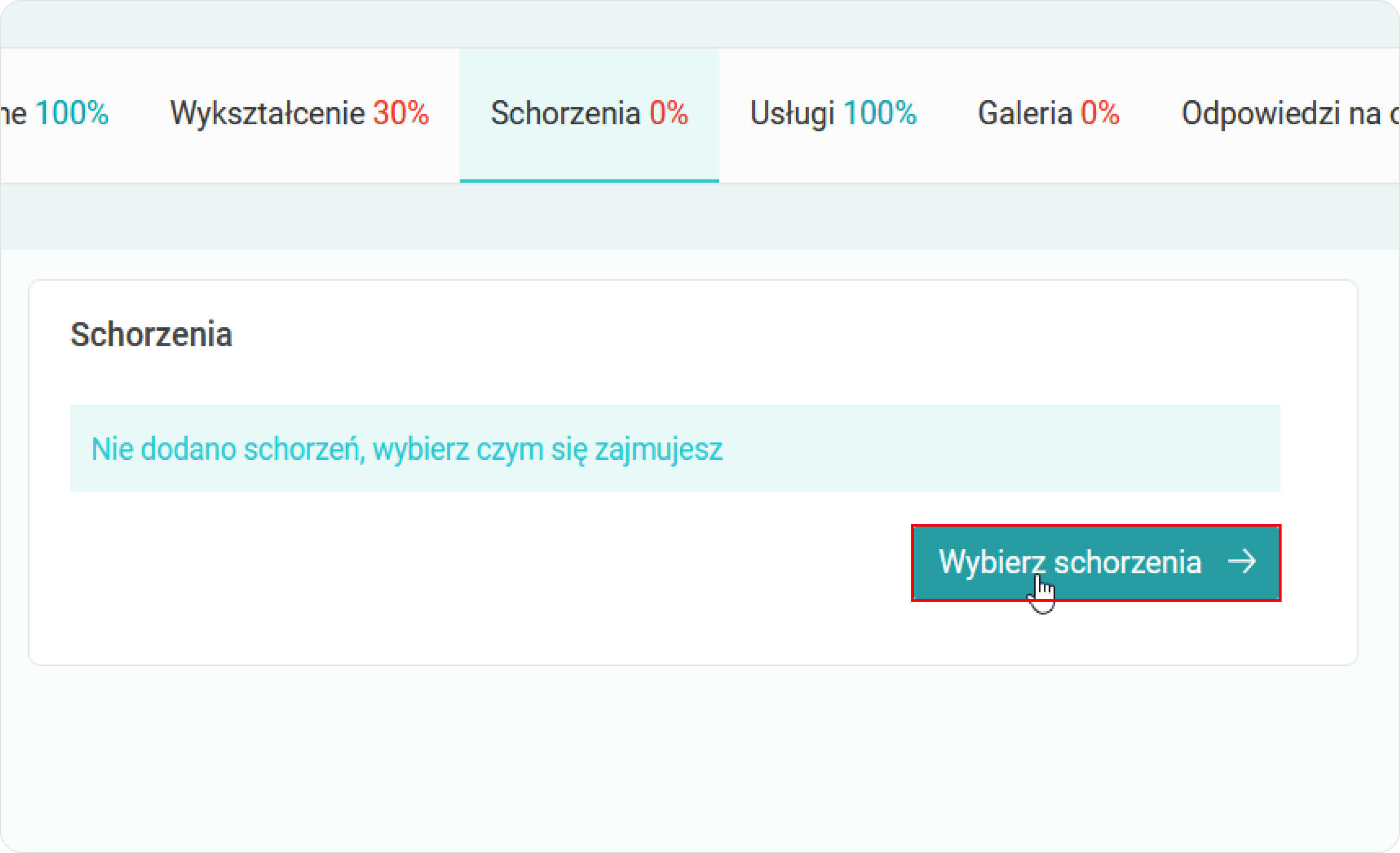
Wyświetla nam się lista schorzeń, gdzie za pośrednictwem kliknięcia w checkbox możemy w szybki sposób zaznaczyć, jakimi schorzeniami oraz chorobami zajmujemy się w swojej działalności.
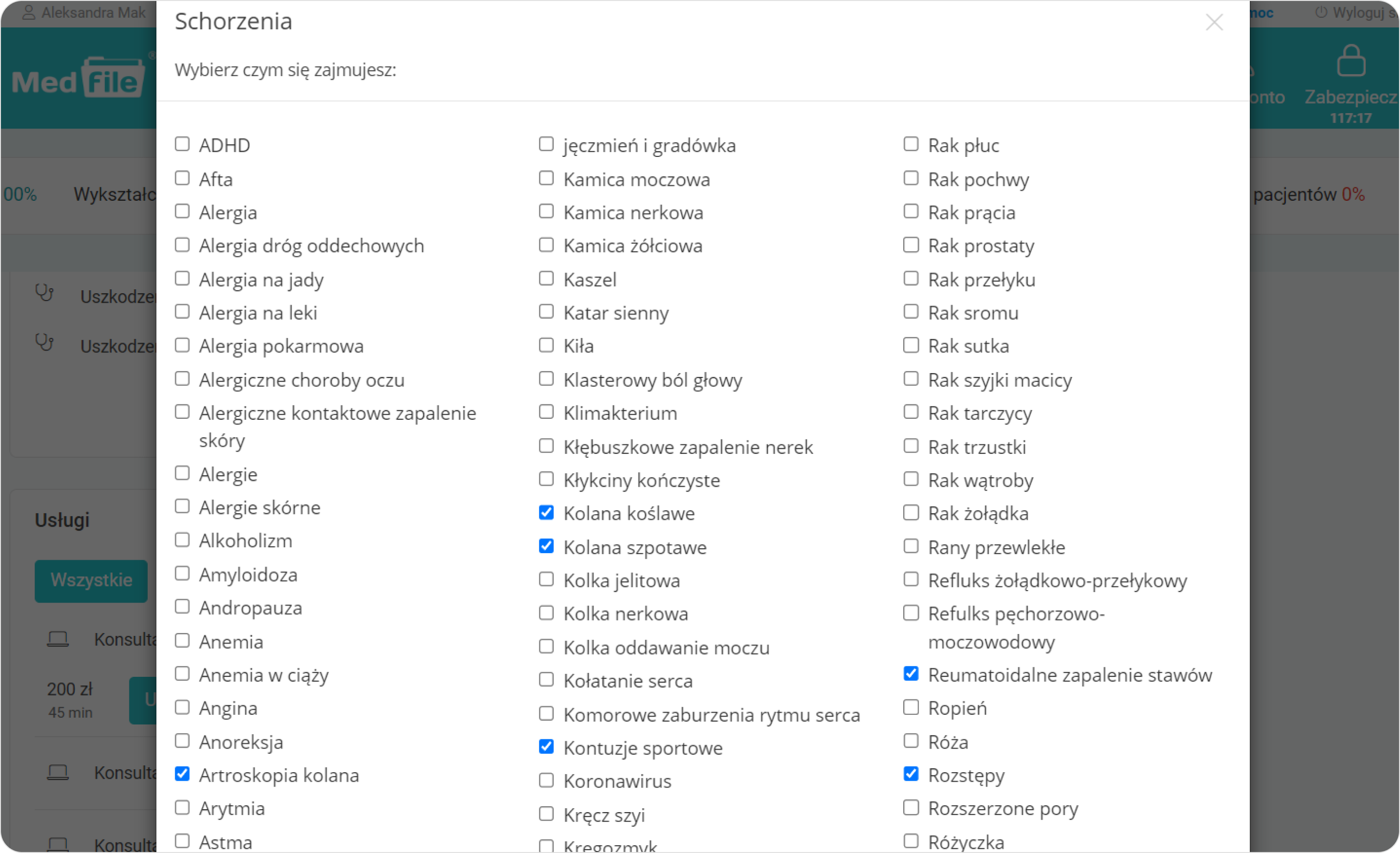
- Jeżeli już wcześniej dodaliśmy usługi, wyświetlą się one w naszej wizytówce automatycznie,
- Jeśli jednak tego jeszcze nie zrobiliśmy — możemy w szybki sposób ustawić usługi za pośrednictwem przycisku „Wybierz usługi” lub bezpośrednio z zakładki „Usługi”.
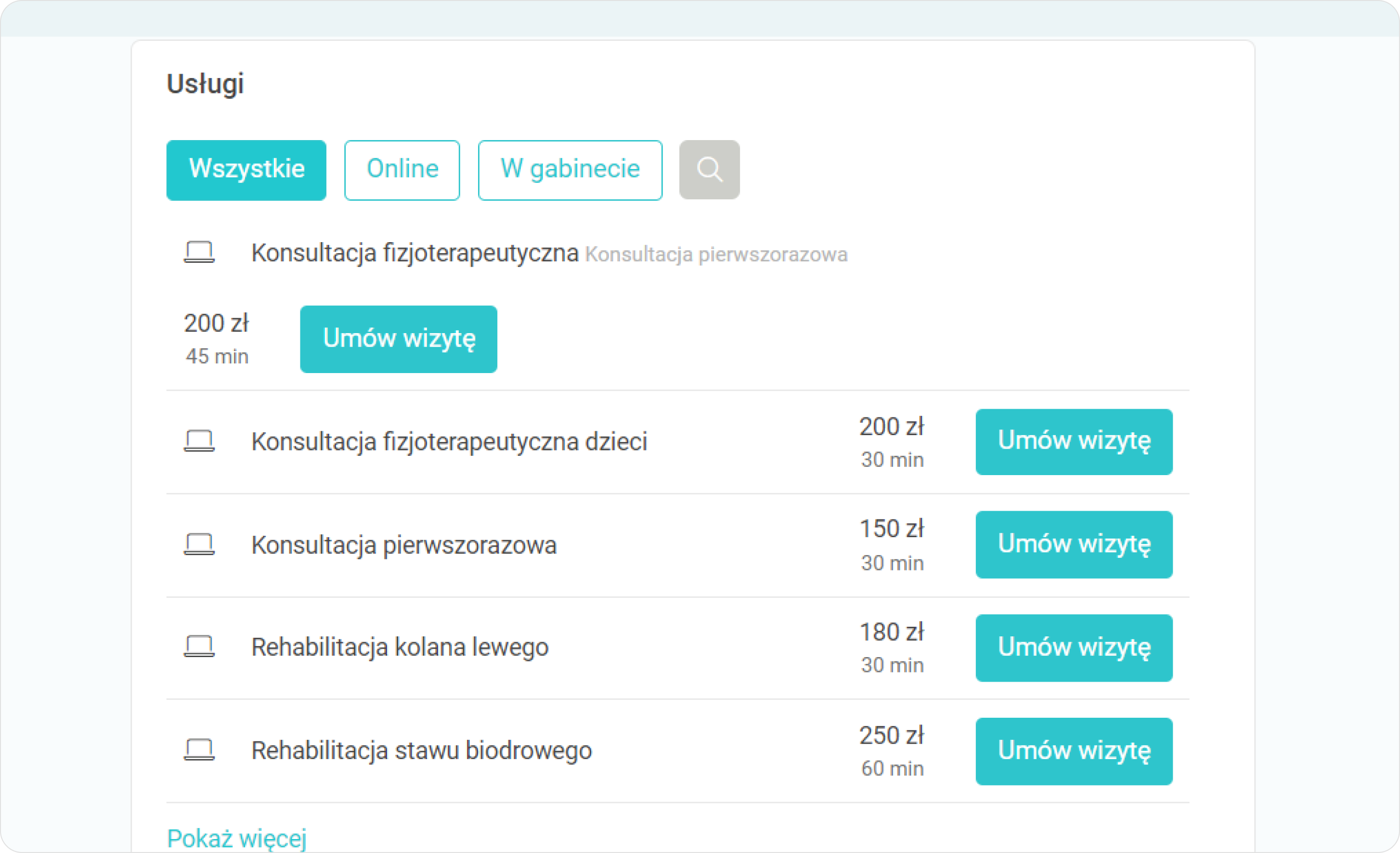
- Warto również zamieścić inne zdjęcia, które mogą się przyczynić do uatrakcyjnienia Twojej wizytówki,
- Za pośrednictwem przycisku „Prześlij zdjęcia” w szybki sposób możesz dodać do galerii zdjęcia Twojej placówki, gabinetu, pracowników, czy Ciebie wykonującą dany zabieg,
- Pamiętaj jednak o tym, aby dodać zdjęcia o rozdzielczości minimum 512x512 px.
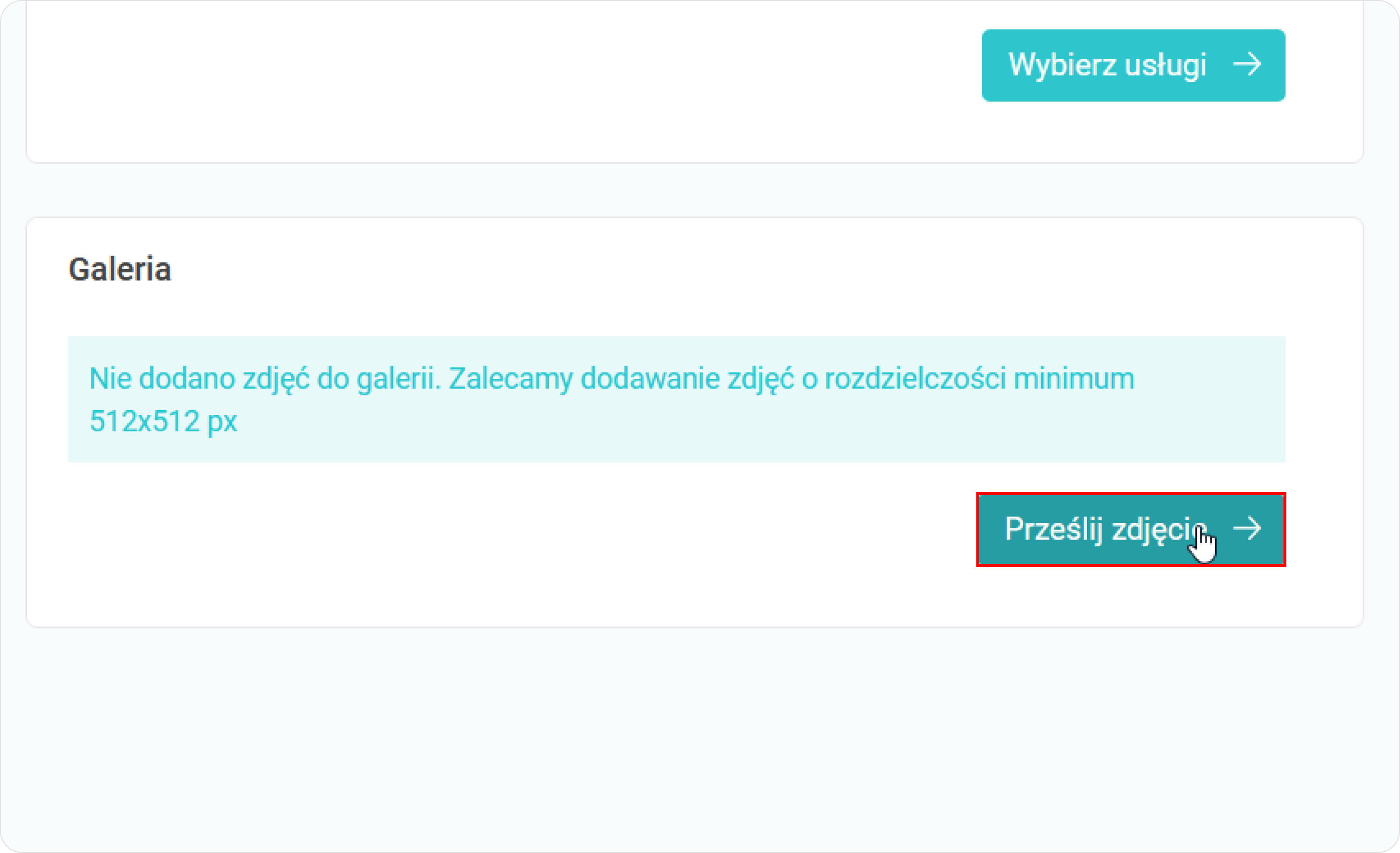
Widok uzupełnionej galerii zdjęciami.
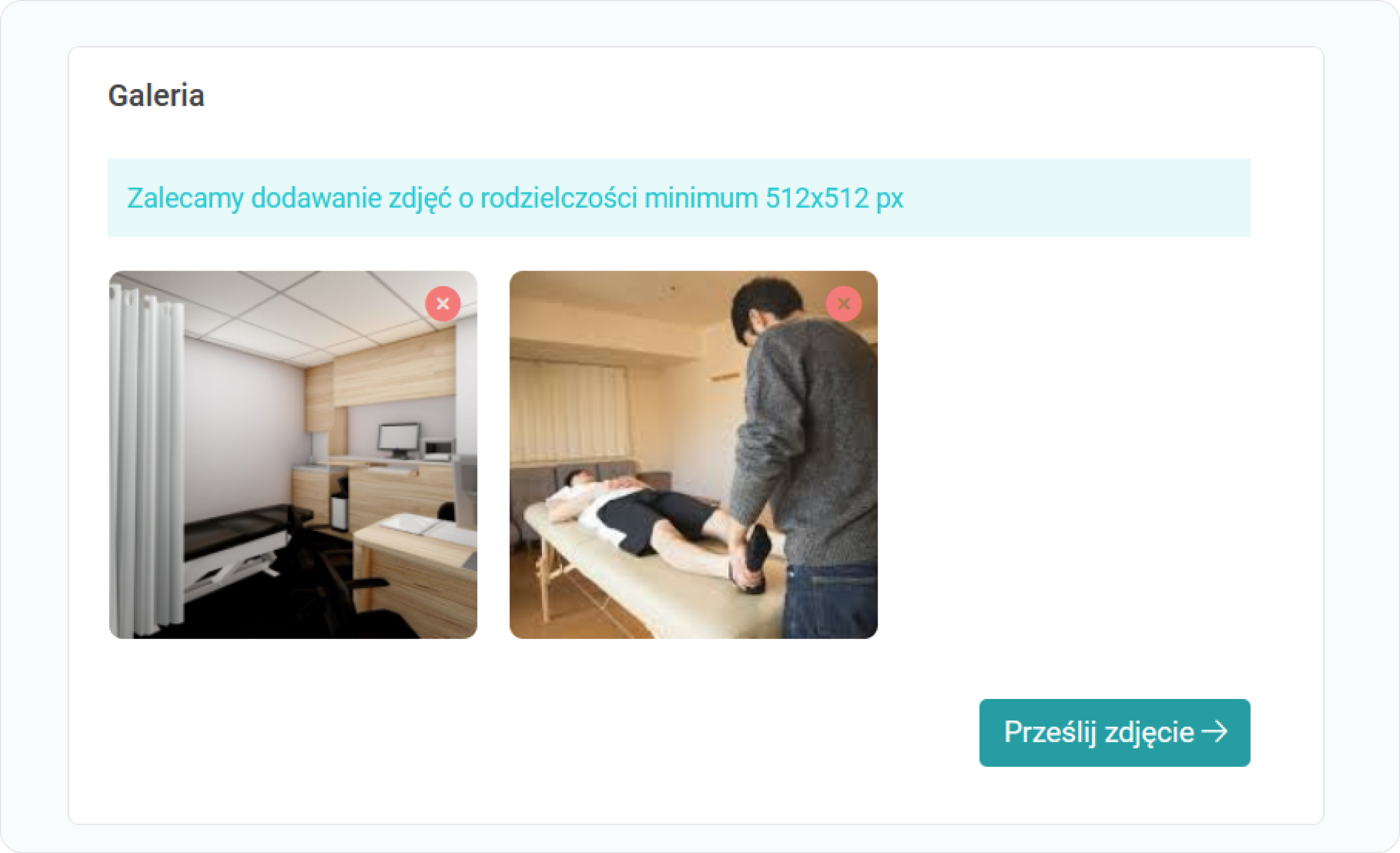
- Jeżeli pacjent po zakończonej wizycie zostawi nam opinię — będą one również się wyświetlać bezpośrednio w naszej wizytówce,
- Warto prosić pacjentów o pozostawienie opinii oraz na bieżąco odpowiadać na opinie pacjentów, gdyż dzięki temu budujemy wiarygodność w oczach przyszłych pacjentów,
- Dodatkowo możemy również udzielać się w sekcji poświęconej odpowiadaniom na pytania pacjentów,
- Kliknij w „Wszystkie pytania”, a automatycznie zostaniesz przeniesiony do strony, gdzie możesz odpowiadać na pytania zadane przez pacjentów.
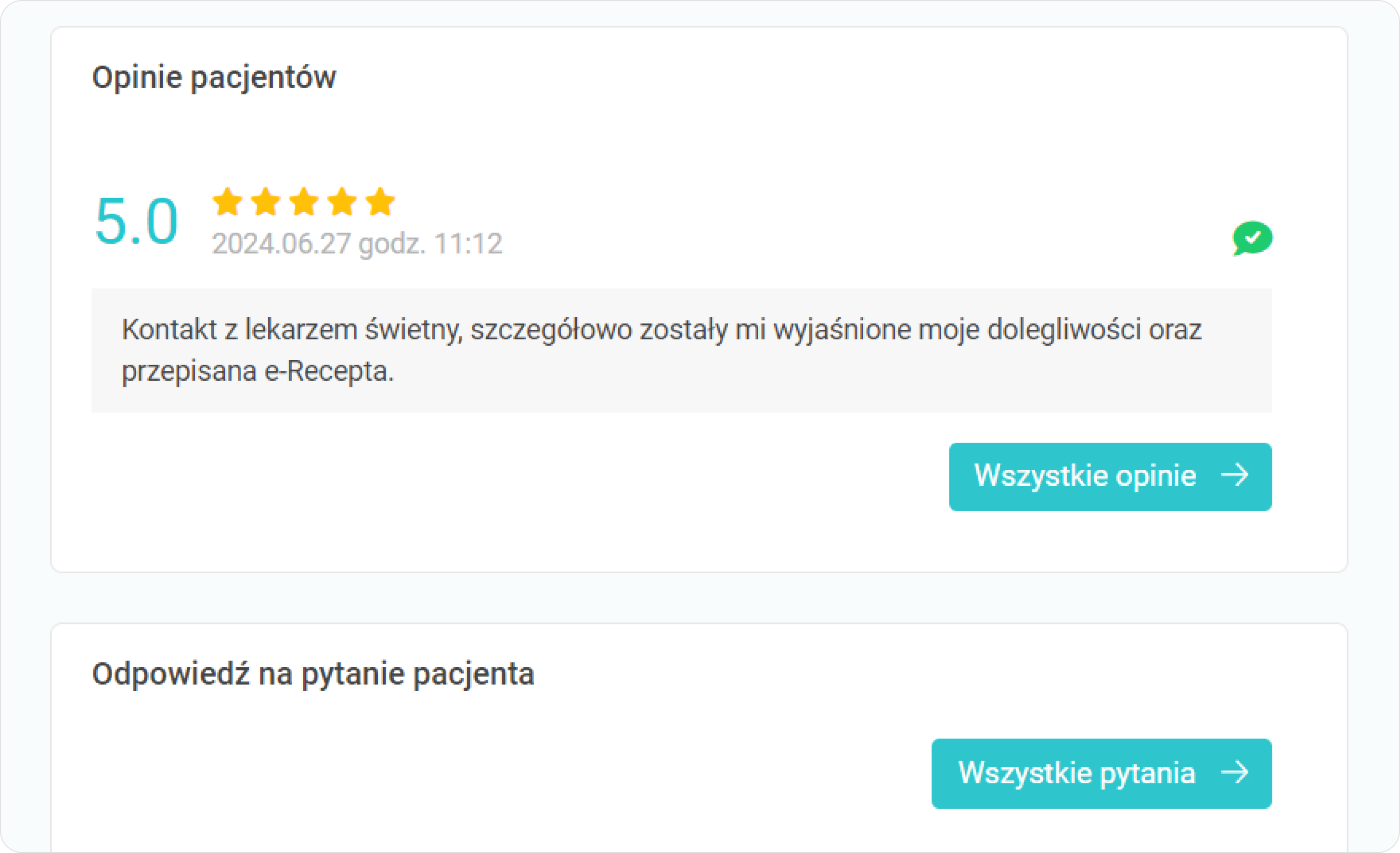
Na stronie poświęconej pytaniom pacjentów, możesz szczegółowo zapoznać się z wszystkimi wytycznymi, w jaki sposób odpowiadać pacjentom, tak aby jak najlepiej im pomóc.
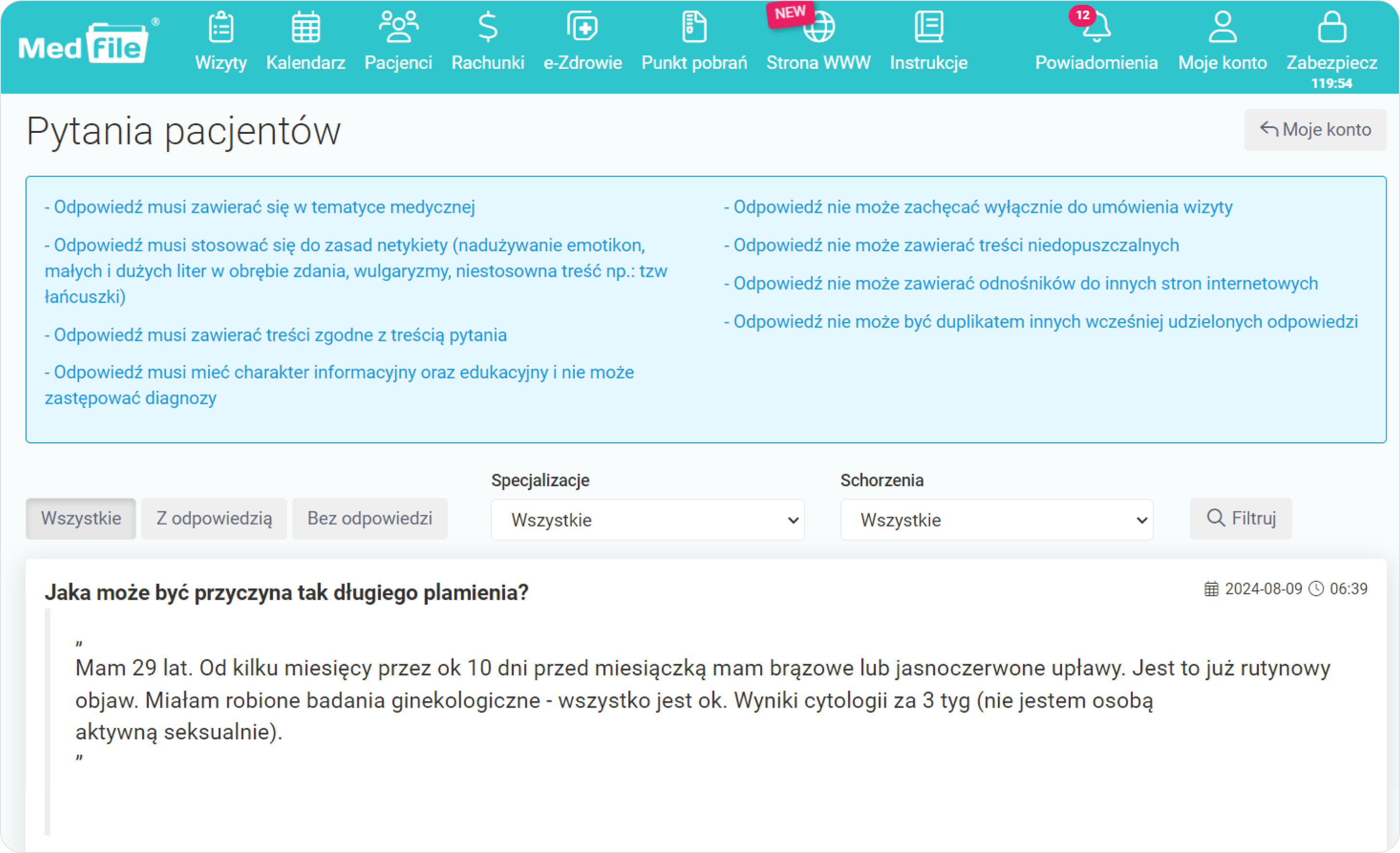
Jeżeli chciałbyś nawiązać z nami współpracę przy tworzeniu artykułów na nasz blog — wybierz przycisk „Skontaktuj się z nami”.
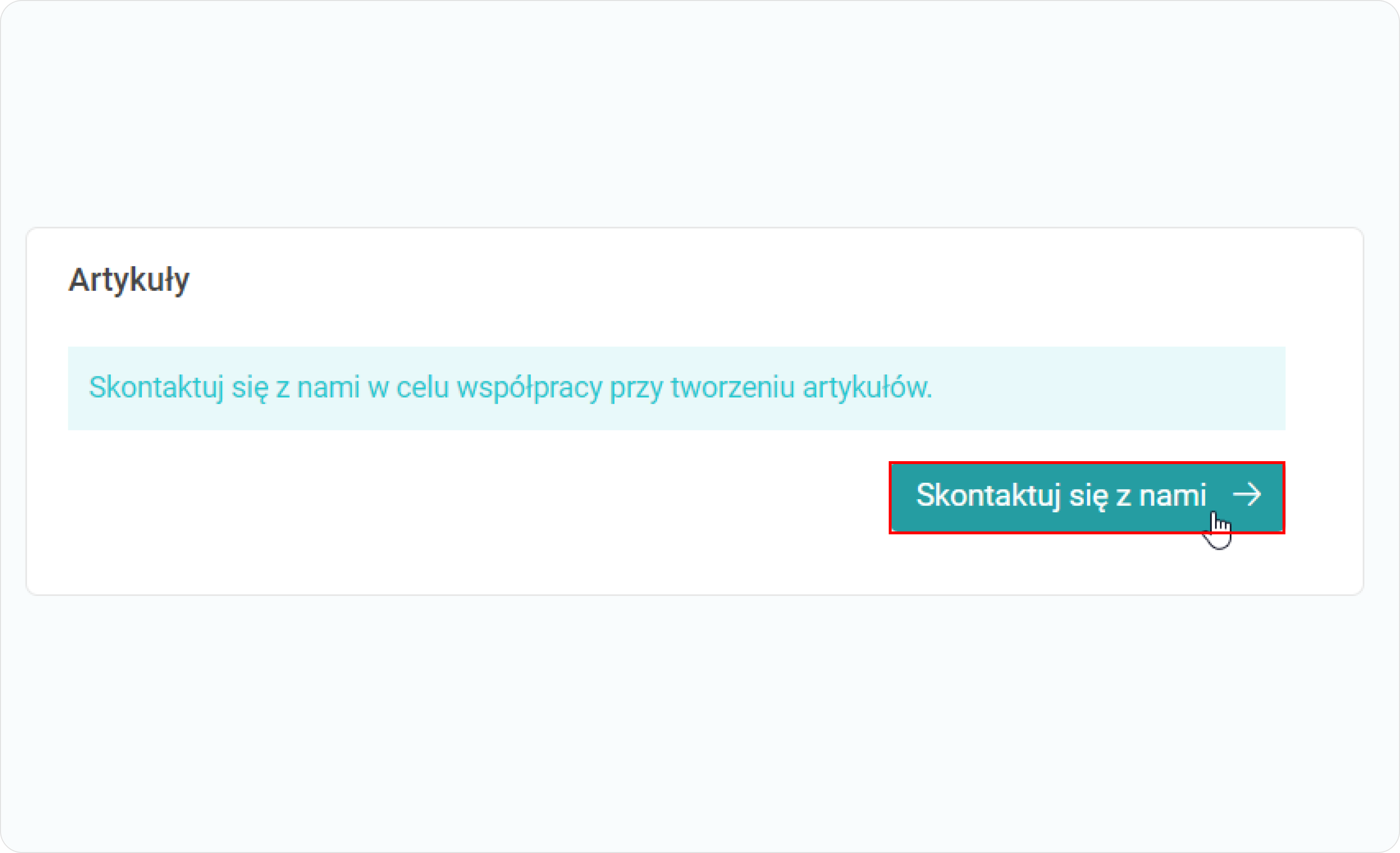
- W treści wiadomości możesz powiadomić nas, w czym się specjalizujesz i w jakim zakresie chciałbyś nawiązać z nami współpracę,
- Po uzupełnieniu treści kliknij w „Wyślij wiadomość”.
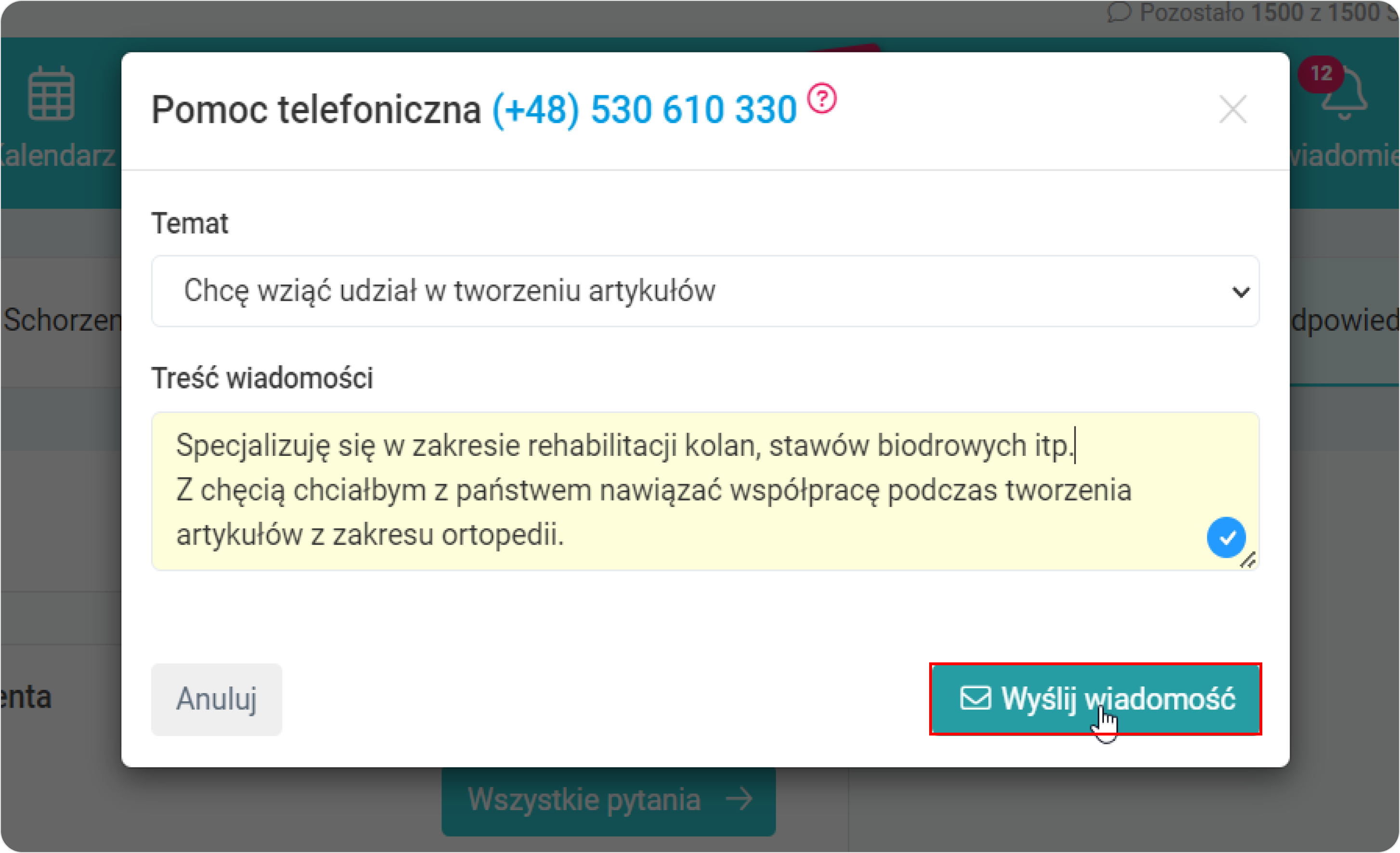
- Po uzupełnieniu wszystkich zakładek w kreatorze wizytówki możemy sprawdzić procentowy podgląd,
- Jeśli przy danej sekcji widnieje 100%, znaczy, że posiada ona komplet informacji,
- Jeśli jednak widnieje przy niej niższa wartość, warto zastanowić się nad tym, jakie działania można jeszcze podjąć, aby wizytówka była w 100% kompletna,
- Jeżeli będziemy chcieli sprawdzić jak wizytówka będzie wyglądać na stronie halodoctor lub Medfile — wybieramy przycisk „Podgląd”,
- Jeśli będziemy chcieli opublikować wizytówkę, wybieramy przycisk „Opublikuj”, a ona po akceptacji przez naszego moderatora stanie się widoczna w naszych serwisach dla pacjentów.
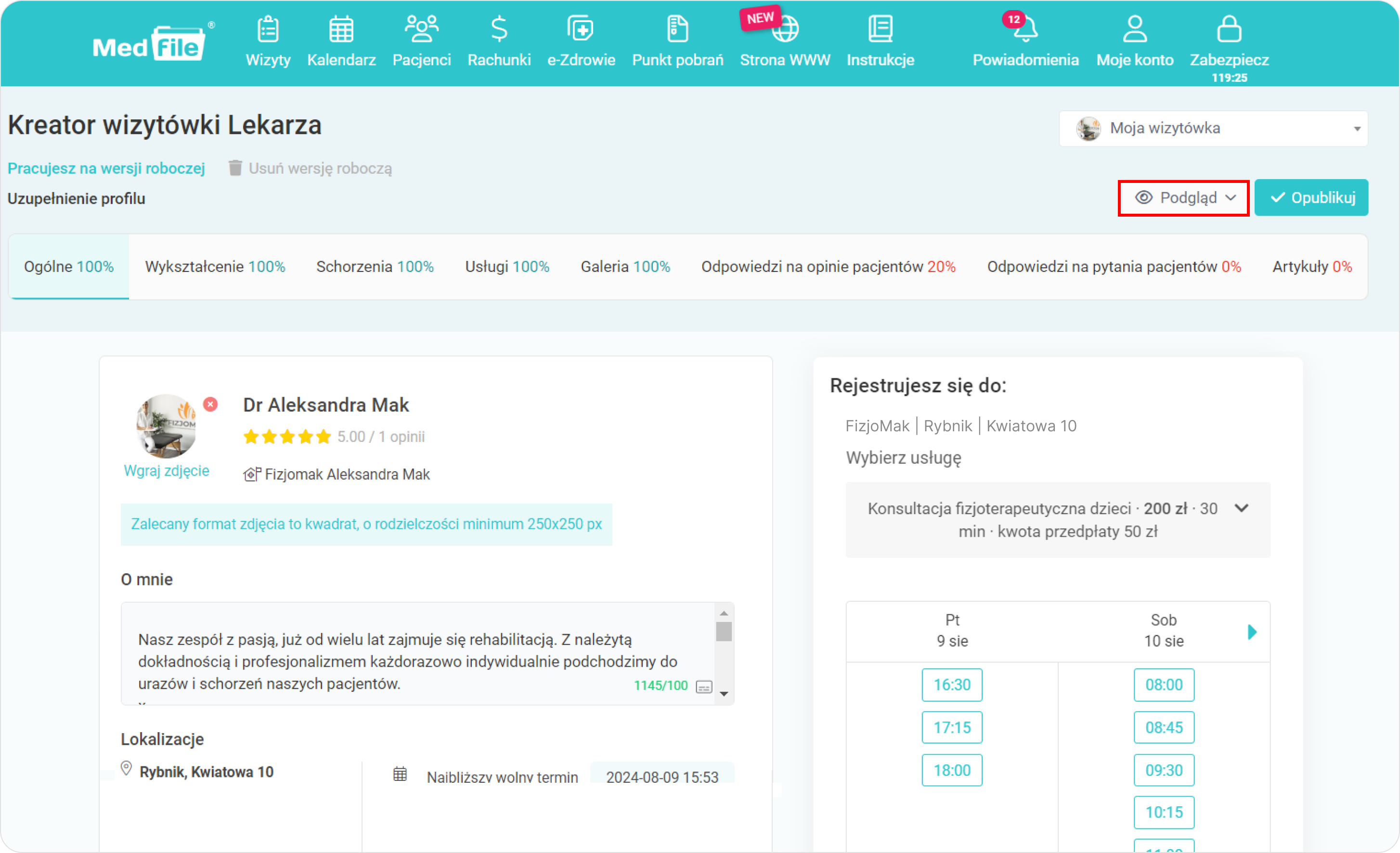
Widok wizytówki po publikacji na platformie halodoctor.
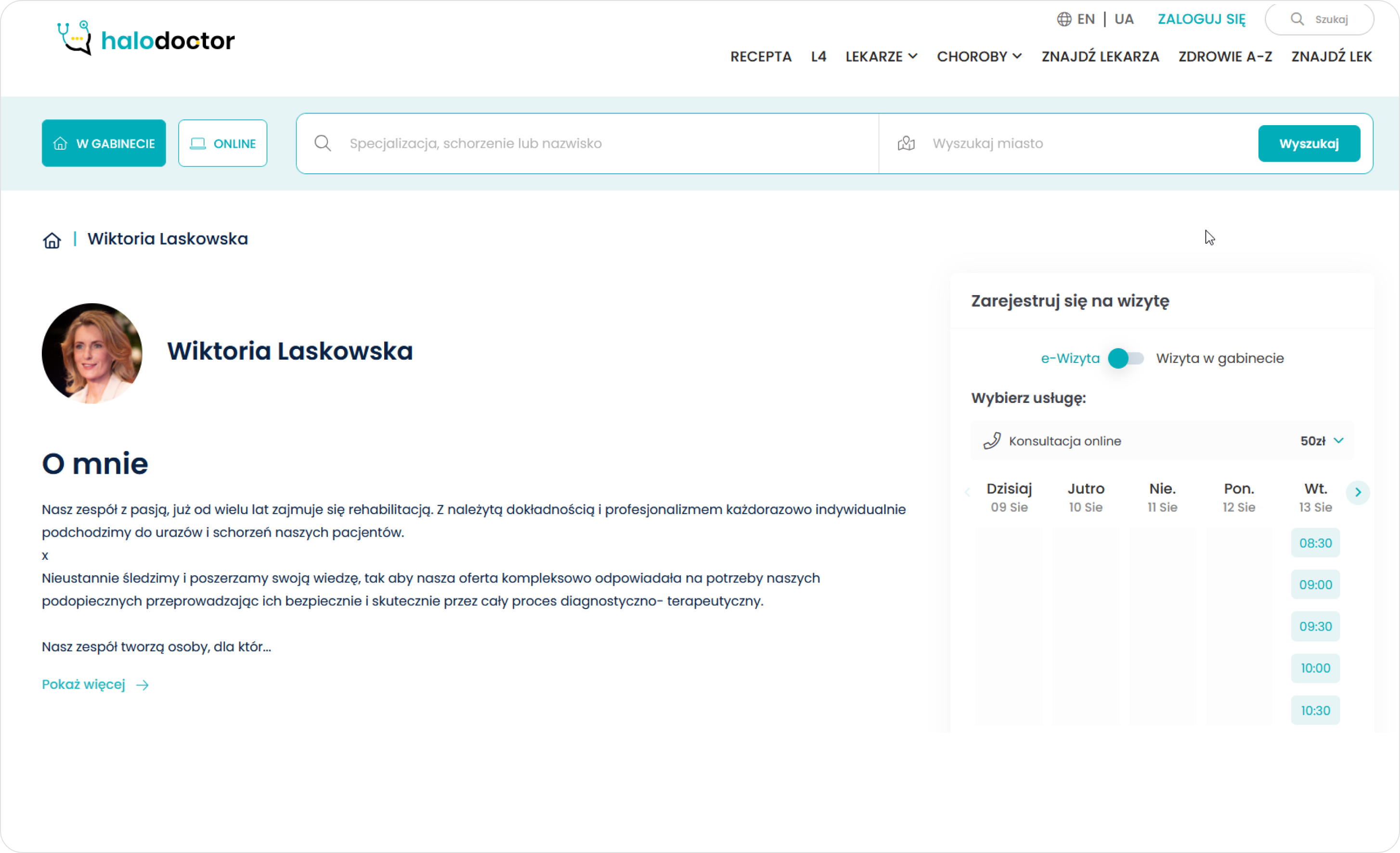
Prowadź Elektroniczną Dokumentację Medyczną wspólnie z systemem Medfile®.
Przejdź do kreatora wizytówki i sprawdź, czy wszystkie sekcje uzupełnione są w 100%.
Odpowiadaj na opinie oraz pytania pacjentów, udzielaj się w artykułach i przyciągaj do Twojego gabinetu pacjentów, dzięki kompletnej wizytówce.
Medfile® wspiera pracę specjalistów medycznych.
Najczęściej zadawane pytania
W zakładce „Strona WWW” klikamy we „wgraj zdjęcie".
Jak najbardziej tak! W systemie Medfile bezpośrednio ze zakładki „Wizytówka haloDoctor” - masz możliwość edycji wcześniej wprowadzonych danych. Możesz usuwać oraz dodawać treści, jak i zdjęcia w galerii.
Pamiętaj jednak o tym, że każdorazowa edycja sprawi, że Twoja wizytówka trafi do ponownej weryfikacji i stanie się ponownie widoczna dopiero po zaakceptowaniu jej przez naszego moderatora. Zobacz więcej.
Po wybraniu opcji „publikuj” oraz zaakceptowaniu jej przez moderatora.
Na Państwa stronie www/wizytówce. Zobacz więcej.
Tak.






































 ENG
ENG




 Zaloguj się
Zaloguj się

 Zwiń menu
Zwiń menu
 Załóż darmowe konto
Załóż darmowe konto 











 Pobierz ulotkę
Pobierz ulotkę
